答案:通过VSCode的launch.json和环境变量实现多环境配置管理,结合.env文件与dotenv工具加载不同环境变量,利用tasks定义环境相关任务,并通过.gitignore防止敏感信息泄露,实现开发、测试、生产环境的灵活切换与安全配置。
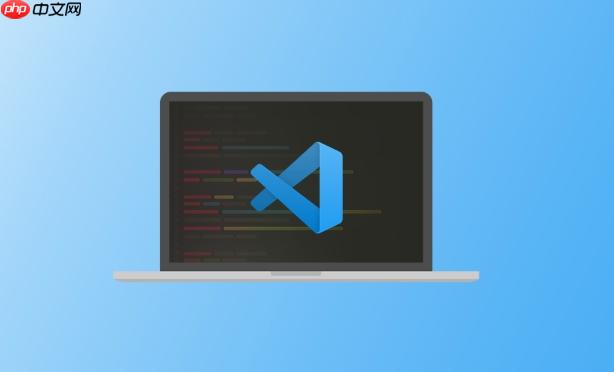
VSCode 多环境配置管理,说白了就是让你的代码在不同环境下(比如开发、测试、生产)跑起来的时候,用不同的设置。核心思路是利用 VSCode 的工作区配置和环境变量,方便切换,避免手动修改配置文件的麻烦。
解决方案
工作区配置(Workspace Settings): VSCode 的工作区配置允许你为每个项目单独设置。你可以创建多个
.vscode/settings.json
{
"settings": {
"[javascript]": {
"editor.defaultFormatter": "esbenp.prettier-vscode"
}
},
"configurations": [
{
"name": "开发环境",
"type": "node",
"request": "launch",
"program": "${workspaceFolder}/src/index.js",
"env": {
"NODE_ENV": "development",
"API_URL": "http://localhost:3000"
}
},
{
"name": "生产环境",
"type": "node",
"request": "launch",
"program": "${workspaceFolder}/dist/index.js",
"env": {
"NODE_ENV": "production",
"API_URL": "https://api.example.com"
}
}
]
}这种方式把所有环境的配置都放在一个文件里,通过
name
env
dev/.vscode/settings.json
prod/.vscode/settings.json
环境变量: 利用环境变量来区分不同环境是最常用的方法。
.env
dotenv
.env
npm install dotenv
// 在你的代码中
require('dotenv').config();
const apiUrl = process.env.API_URL;
console.log(apiUrl); // 输出环境变量的值创建
.env
.env.development
API_URL=http://localhost:3000
.env.production
API_URL=https://api.example.com
在 VSCode 的启动配置中指定
.env
{
"version": "0.2.0",
"configurations": [
{
"type": "node",
"request": "launch",
"name": "Launch Program",
"program": "${workspaceFolder}/index.js",
"envFile": "${workspaceFolder}/.env.development" // 指定 .env 文件
}
]
}系统环境变量: 你也可以直接设置操作系统的环境变量,然后在代码中读取。 这种方式更适合生产环境,因为你通常不会把生产环境的配置放在代码仓库里。
使用 VSCode Tasks: VSCode Tasks 可以用来执行一些脚本,比如构建、测试、部署等等。 你可以在 Task 中设置环境变量,然后在 Task 中运行不同的命令。
{
"version": "2.0.0",
"tasks": [
{
"label": "Build (Development)",
"type": "shell",
"command": "npm run build:dev",
"group": "build",
"presentation": {
"reveal": "silent"
},
"env": {
"NODE_ENV": "development"
}
},
{
"label": "Build (Production)",
"type": "shell",
"command": "npm run build:prod",
"group": "build",
"presentation": {
"reveal": "silent"
},
"env": {
"NODE_ENV": "production"
}
}
]
}然后在
package.json
build:dev
build:prod

95Shop可以免费下载使用,是一款仿醉品商城网店系统,内置SEO优化,具有模块丰富、管理简洁直观,操作易用等特点,系统功能完整,运行速度较快,采用ASP.NET(C#)技术开发,配合SQL Serve2000数据库存储数据,运行环境为微软ASP.NET 2.0。95Shop官方网站定期开发新功能和维护升级。可以放心使用! 安装运行方法 1、下载软件压缩包; 2、将下载的软件压缩包解压缩,得到we
 0
0

launch.json 配置 launch.json文件是VSCode调试器的配置文件,允许你定义不同的调试配置,每个配置可以关联不同的环境。你可以创建多个配置,每个配置都使用不同的环境变量或启动参数,从而模拟不同的环境。
如何避免配置泄露到公共仓库?
.gitignore
.env
.gitignore
不同编程语言下如何读取环境变量?
不同的编程语言读取环境变量的方式略有不同。
process.env.YOUR_VARIABLE
os.environ.get("YOUR_VARIABLE")System.getenv("YOUR_VARIABLE")os.Getenv("YOUR_VARIABLE")如何优雅地管理多个 .env 文件?
使用
dotenv-cli
.env
npm install -g dotenv-cli
dotenv -e .env.development node index.js
这条命令会加载
.env.development
node index.js
在 Docker 容器中如何使用环境变量?
在 Dockerfile 中使用
env
FROM node:16 WORKDIR /app COPY package*.json ./ RUN npm install COPY . . ENV NODE_ENV production ENV API_URL https://api.example.com CMD ["node", "index.js"]
或者在运行容器的时候,使用
-e
docker run -d -p 3000:3000 -e NODE_ENV=production -e API_URL=https://api.example.com my-app
以上就是怎样使用 VSCode 进行多环境配置管理?的详细内容,更多请关注php中文网其它相关文章!

每个人都需要一台速度更快、更稳定的 PC。随着时间的推移,垃圾文件、旧注册表数据和不必要的后台进程会占用资源并降低性能。幸运的是,许多工具可以让 Windows 保持平稳运行。




Copyright 2014-2025 https://www.php.cn/ All Rights Reserved | php.cn | 湘ICP备2023035733号